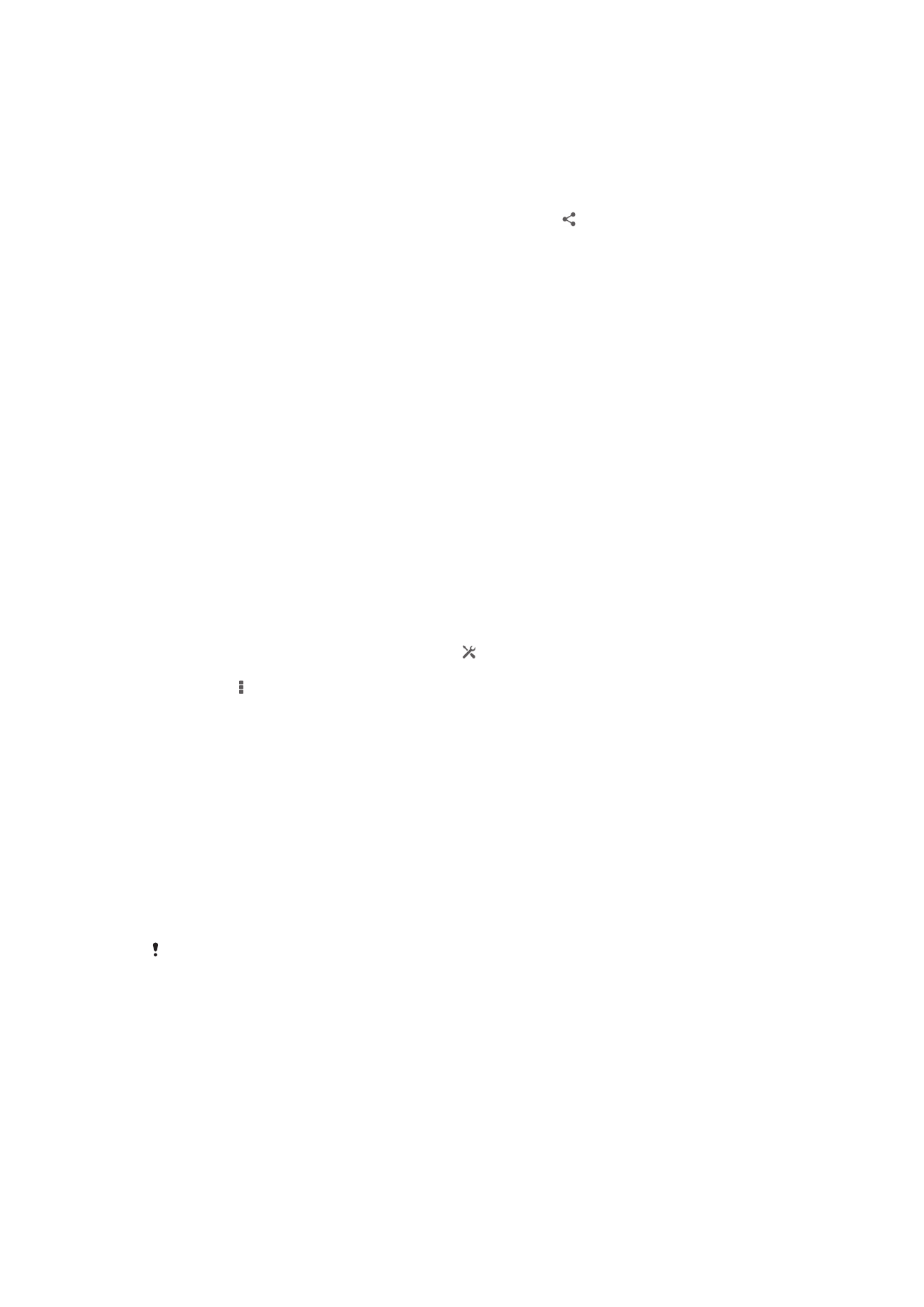
Povezovanje naprave z računalnikom
Povežite svojo napravo z računalnikom in začnite prenašati slike, glasbo in druge
datoteke. Najpreprostejši način za vzpostavljanje povezave je prek kabla USB ali
brezžične tehnologije Bluetooth
®
.
Ko povežete svojo napravo z računalnikom prek kabla USB, boste morali v računalnik
namestiti programsko opremo, npr.program PC Companion za računalnike s
sistemom Windows ali program Sony™ Bridge for Mac za računalnike Mac
®
družbe
Apple
®
. S programom PC Companion in Sony™ Bridge for Mac lahko dostopate do
dodatnih programov za prenos in urejanje predstavnostnih datotek, posodobite svojo
napravo itd.
Morda med računalnikom in svojo napravo ne bo mogoče prenesti določene vsebine, ki je
avtorsko zaščitena.
Prenos in upravljanje vsebine s kablom USB
Za preprost prenos in upravljanje datotek priključite napravo na računalnik s kablom
USB. Ko sta napravi med seboj povezani, lahko v raziskovalcu datotek v računalniku
povlečete vsebino iz naprave in jo spustite v računalnik ali povlečete vsebino iz
notranjega pomnilnika naprave in jo spustite na kartico SD naprave.
Za prenos glasbe, videoposnetkov, slik ali drugih datotek v napravo vam priporočamo,
da uporabite program Media Go™ v računalniku. Media Go™ pretvori
večpredstavnostne datoteke tako, da jih lahko uporabite v napravi.
96
To je internetna različica te publikacije. © Tiskajte samo za zasebno uporabo.
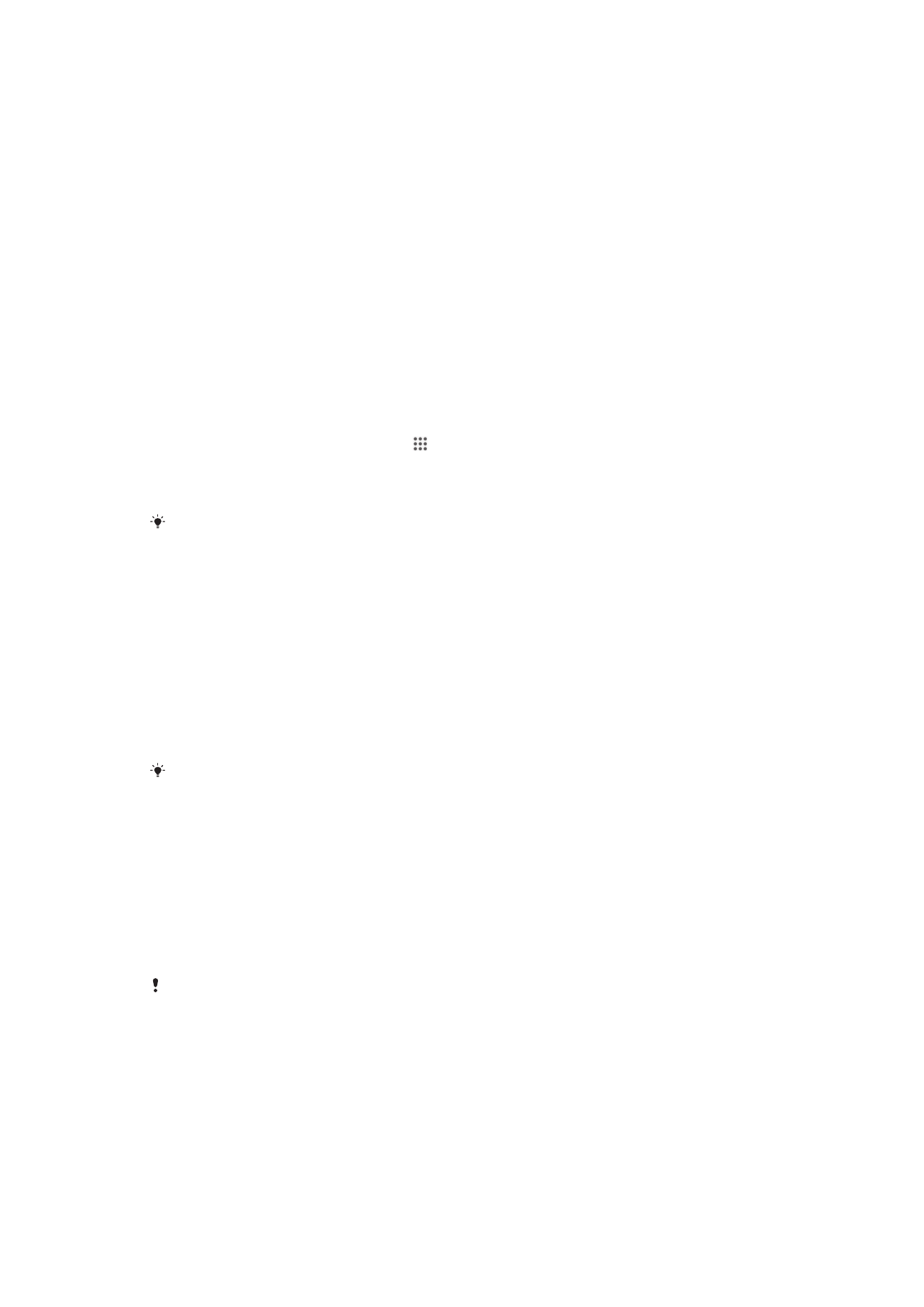
Prenašanje vsebine med napravo in računalnikom s kablom USB .
1
Prek kabla USB priključite napravo na računalnik. Na zaslonu naprave se v
vrstici stanja prikaže ikona Notranji pomnilnik in kartica SD sta priključena.
2
Računalnik
: Na namizju odprite program Raziskovalec (Microsoft® Windows®
Explorer) in počakajte, da se notranji pomnilnik in kartica SD naprave v
Raziskovalcu prikažeta kot zunanji disk.
3
Računalnik
: Povlecite in spustite želene datoteke iz naprave v računalnik ali
obratno.
Prenos vsebine med notranjim pomnilnikom in kartico SD prek kabla USB
1
Prek kabla USB priključite napravo na računalnik. Na zaslonu naprave se v
vrstici stanja prikaže ikona Notranji pomnilnik in kartica SD sta priključena.
2
Računalnik
: Na namizju odprite program Raziskovalec (Microsoft® Windows®
Explorer) in počakajte, da se notranji pomnilnik in kartica SD naprave v
Raziskovalcu prikažeta kot zunanji disk.
3
Računalnik
: Iz notranjega pomnilnika naprave povlecite želene datoteke in jih
spustite na kartico SD ali obratno.
Prenos datotek neposredno iz notranjega pomnilnika na kartico SD v napravi
1
Na zaslonu Začetni zaslon tapnite .
2
Poiščite in tapnite Nastavitve > Pomnilnik > Prenesite podatke na kartico SD.
3
Označite vrste datotek, ki jih želite prenesti na kartico SD.
4
Tapnite Prenos.
Način neposrednega prenosa pomeni, da naprave ni treba priključiti na računalnik s kablom
USB.
Prenašanje datotek z načinom za prenos predstavnosti prek omrežja
Wi-Fi
®
Datoteke lahko med napravo in drugimi napravami, ki so združljive z načinom za
prenos predstavnosti (MTP), kot je računalnik, prenašate prek povezave Wi-Fi
®
. Pred
vzpostavljanjem povezave morate napravi najprej seznaniti. Za prenos glasbe,
videoposnetkov, slik ali drugih predstavnostnih datotek prenašate med napravo in
računalnikom vam priporočamo, da uporabite program Media Go™ v računalniku.
Media Go™ pretvori večpredstavnostne datoteke tako, da jih lahko uporabite v
napravi.
Če želite uporabljati to funkcijo, potrebujete napravo, v kateri je omogočena funkcija Wi-Fi
®
in
ki podpira prenos predstavnosti, na primer računalnik, v katerem je nameščen operacijski
sistem Microsoft
®
Windows Vista
®
ali Windows
®
7.
Brezžično seznanjanje naprave z računalnikom z načinom za prenos predstavnosti
1
Preverite, ali je v napravi omogočen način za prenos predstavnosti. Ta način je
po navadi že privzeto omogočen.
2
Priključite napravo na računalnik s kablom USB.
3
Računalnik
: Ko se na zaslonu prikaže ime naprave, kliknite
Konfiguracija
omrežja
in sledite navodilom za seznanjanje računalnika.
4
Ko končate seznanjanje, izključite kabel USB iz obeh naprav.
Zgornja navodila veljajo le, če je v računalniku nameščen operacijski sistem Windows
®
7,
računalnik pa je z omrežnim kablom priključen na dostopno točko Wi-Fi
®
.
97
To je internetna različica te publikacije. © Tiskajte samo za zasebno uporabo.
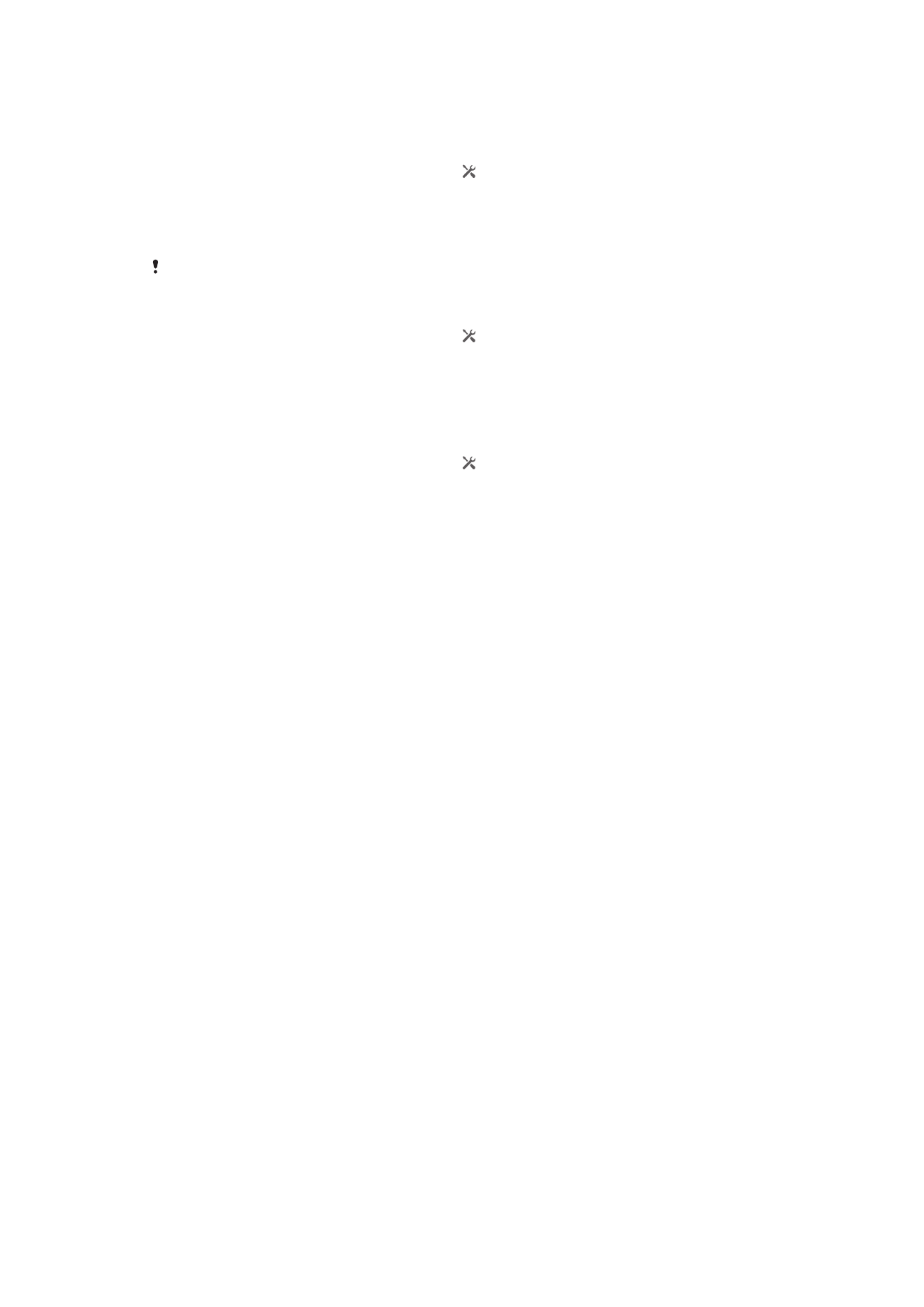
Vzpostavljanje brezžične povezave med seznanjenimi napravami v načinu za
prenos predstavnosti[MR2]
1
Prepričajte se, da je v napravi način za prenos predstavnosti vklopljen. Običajno
je že privzeto omogočen.
2
Povlecite vrstico stanja navzdol in tapnite .
3
Tapnite Xperia™ > Povezljivost USB.
4
Na seznamu Zaupanja vredne naprave tapnite seznanjeno napravo, s katero
želite vzpostaviti povezavo.
5
Tapnite Poveži.
Prepričajte se, da je vklopljena funkcija Wi-Fi
®
.
Prekinitev povezave s povezano napravo [MR2]
1
Povlecite vrstico stanja navzdol in tapnite .
2
Tapnite Nastavitve > Xperia™ > Povezljivost USB.
3
Na seznamu Zaupanja vredne naprave tapnite seznanjeno napravo, katere
povezavo želite prekiniti.
4
Tapnite Odstranitev.
Odstranjevanje s seznanjenega gostitelja [MR2]
1
Povlecite vrstico stanja navzdol in tapnite .
2
Tapnite Nastavitve > Xperia™ > Povezljivost USB.
3
Tapnite seznanjeno napravo, ki jo želite odstraniti.
4
Tapnite Pozabi.
PC Companion
PC Companion je računalniški program, ki omogoča dostop do dodatnih funkcij in
storitev, ki olajšajo prenos glasbe, videa in slik v napravo in iz nje. S programom PC
Companion lahko tudi posodobite svojo napravo in pridobite najnovejšo programsko
opremo, ki je na voljo. Namestitvene datoteke za PC Companion so shranjene v
telefonu, postopek namestitve pa je zagnan iz naprave, ko jo s kablom USB povežete
z računalnikom.
Če želite uporabljati PC Companion, potrebujete računalnik z internetno povezavo, v
katerem je nameščen eden od spodnjih operacijskih sistemov:
•
Microsoft® Windows® 7
•
Microsoft® Windows® 8
•
Microsoft® Windows Vista®
•
Microsoft® Windows® XP, servisni paket SP3 ali novejši
Namestitev programa PC Companion [MR2]
1
Prepričajte se, da je v razdelku Nastavitve > Xperia™ > Povezljivost USB
označeno polje Namesti programsko opremo.
2
Priključite napravo na računalnik prek kabla USB.
3
Naprava
: Tapnite Namesti.
4
Računalnik
: Počakajte nekaj sekund, da se samodejno zažene namestitveni
program za PC Companion. Če želite namestiti program PC Companion, sledite
navodilom na zaslonu.
Zagon programa PC Companion
1
Zagotovite, da imate v računalniku nameščen program PC Companion.
2
V računalniku odprite program PC Companion in kliknite Zaženi, če želite
odpreti eno od funkcij, ki jo želite uporabiti.
Media Go™
Računalniška aplikacija Media Go™ omogoča prenos in upravljanje
večpredstavnostne vsebine v napravi in računalniku. Program Media Go™ lahko
namestite in do njega dostopate prek programa PC Companion.
Za uporabo aplikacije Media Go™ potrebujete enega od teh operacijskih sistemov:
98
To je internetna različica te publikacije. © Tiskajte samo za zasebno uporabo.
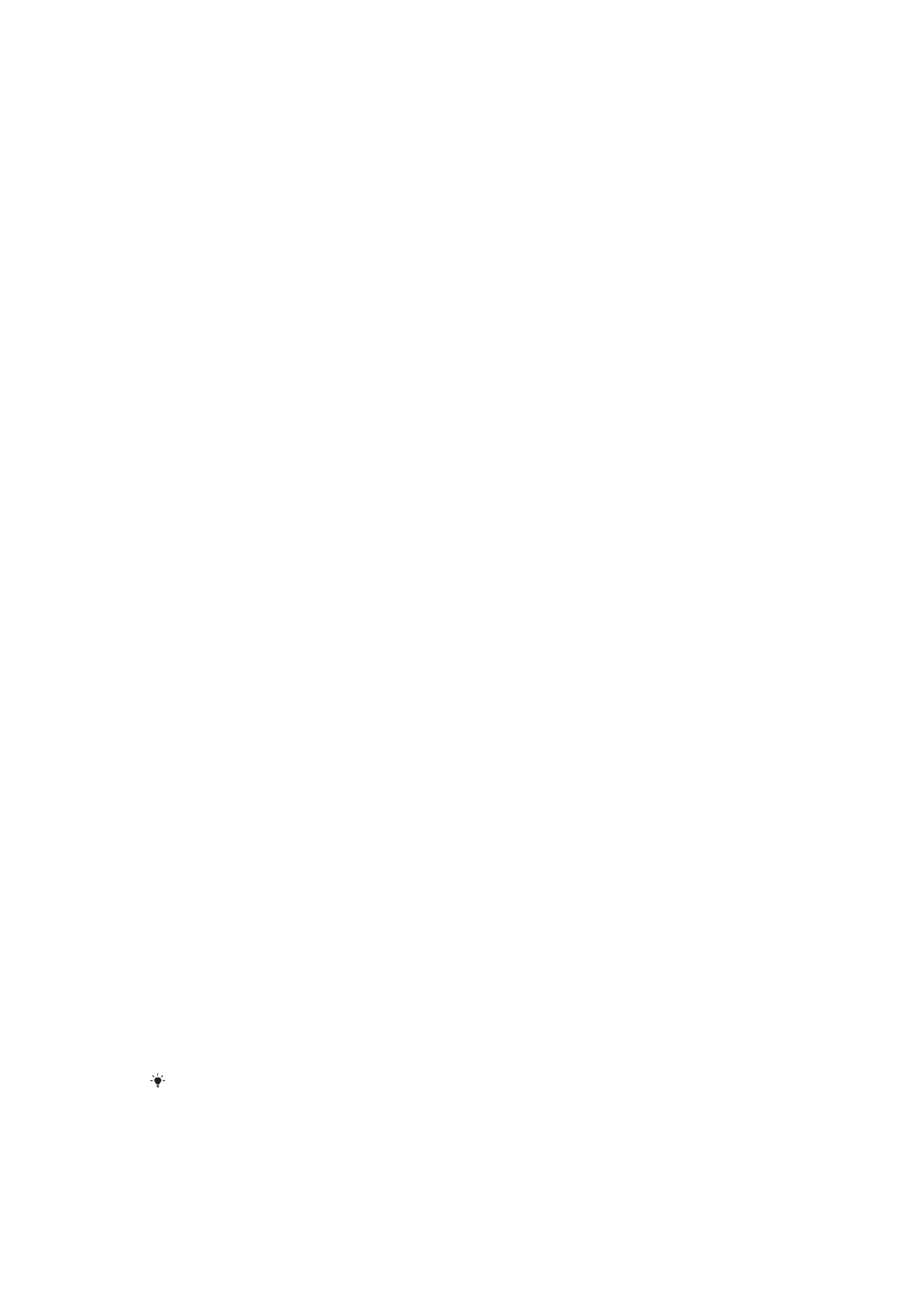
•
Microsoft® Windows® 7
•
Microsoft® Windows Vista®
•
Microsoft® Windows® XP, servisni paket SP3 ali novejši
Prenašanje vsebin s programom Media Go™
1
Priključite napravo na računalnik s priloženim kablom USB.
2
Naprava
: V vrstici stanja se pojavi Notranji pomnilnik je priključen.
3
Računalnik
: Najprej na računalniku odprite Program PC Companion. V
programu PC Companion kliknite
Media Go
za zagon programa Media Go™.
Morda boste morali počakati, da se Media Go™ namesti.
4
S programom Media Go™ povlecite datoteke iz računalnika v napravo ali
obratno.
Sony™ Bridge for Mac
S programom Sony™ Bridge for Mac lahko prenašate glasbo, videoposnetke, slike in
druge vrste predstavnostnih datotek med svojo napravo in računalnikom Apple
®
Mac
®
. S programom Sony™ Bridge for Mac lahko upravljate datoteke s
pregledovalnikom datotek, posodobite programsko opremo v napravi ter varnostno
kopirate in obnovite vsebino v napravi.
Če želite uporabljati program Sony™ Bridge for Mac, morate imeti računalnik Apple
®
Mac
®
, ki ima vzpostavljeno povezavo z internetom in v katerem je nameščen
operacijski sistem Mac različica 10.6 ali novejša različica.
Namestitev programa Sony™ Bridge for Mac v računalniku Mac
®
družbe Apple
®
1
Prepričajte se, da je v razdelku Nastavitve > Povezljivost naprave Xperia™ >
Povezljivost USB
označeno polje Namesti programsko opremo.
2
Priključite napravo na računalnik Mac
®
družbe Apple
®
prek kabla USB.
3
Naprava
: Tapnite Namesti.
4
Računalnik
: Počakajte nekaj sekund, da se samodejno zažene namestitveni
program za Sony™ Bridge for Mac. Sledite navodilom na zaslonu za
dokončanje namestitve.
Odpiranje programa Sony™ Bridge for Mac
1
Preverite, ali je v vašem računalniku Apple
®
Mac
®
nameščen program Sony™
Bridge for Mac.
2
Računalnik
: Dvokliknite ikono programa Sony™ Bridge for Mac v mapi
Programi.
Prenos vsebine s programom Sony™ Bridge for Mac
1
S kablom USB priključite napravo na računalnik Apple
®
Mac
®
.
2
Računalnik
: Odprite program Sony™ Bridge for Mac. Program Sony™ Bridge
for Mac po nekaj trenutkih zazna vašo napravo.
3
Računalnik
: Povlecite in spustite želene datoteke iz naprave v računalnik
Apple
®
Mac
®
in obratno.